Rozmówki Full HD przez skype

Uruchom przeglądarkę internetową i odwiedź stronę pod adresem www.skype.com/intl/pl/get-skype/. Następnie kliknij przycisk Pobierz Skype dla Windows.
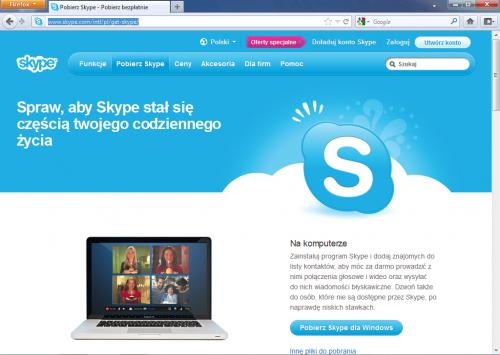

Teraz kliknij przycisk Pobierz Skype'a. Zobaczysz formularz rejestracyjny. Zakładamy, że nie masz jeszcze własnego konta Skype’a. Podawany w formularzu e-mail nie będzie widoczny dla pozostałych, ale dane dotyczące profilu – tak. Po wypełnieniu kliknij Akceptuję - Kontynuuj.
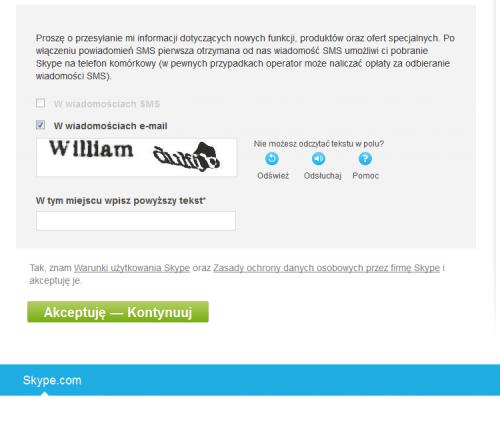

Rozpocznie się pobieranie pliku SkypeSetup. Uruchom ten plik. Wyświetli się teraz okno Instalowanie Skype'a. Najpierw wybierz język Polski. Następnie kliknij przycisk Zgadzam się - instaluj.
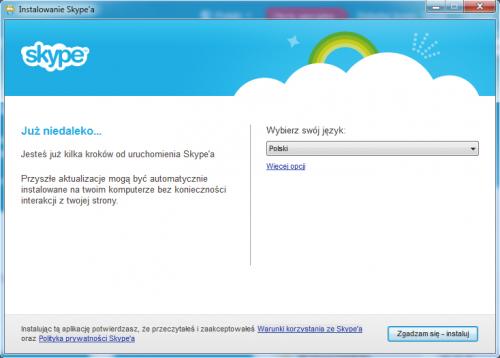

Otrzymasz propozycję zintegrowania Skype’a z przeglądarką, co pozwoli jednym kliknięciem przejść ze strony WWW do rozmowy w Skypie. Pamiętaj, że rozmowy z tradycyjnymi numerami telefonicznymi są płatne. Prowadzenie rozmów między użytkownikami Skype’a, a na takim scenariuszu skupiamy się w tym artykule, jest bezpłatne. Kliknij Kontynuuj.

Pojawi się okno logowania. Zaloguj się. Jeżeli pozostawisz aktywne pole wyboru Automatycznie zaloguj mnie przy starcie Skype'a, nie będziesz musiał się więcej logować.


Program zaproponuje sprawdzenie ustawień dźwięku i wideo oraz ustawienie zdjęcia w profilu. Kliknij Kontynuuj.

Program wyświetli narzędzia do sprawdzania dźwięku i obrazu wideo. Kliknij przycisk Testuj dźwięk. Powinieneś usłyszeć krótką melodię. Jeżeli masz w komputerze kilka kart dźwiękowych i dźwięku nie słychać, wybierz z rozwijanej listy pod napisem Głośniki właściwą kartę audio.
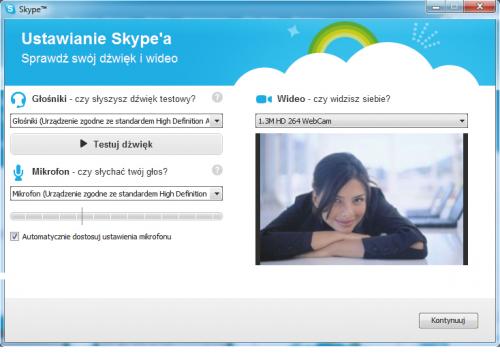

Powiedz kilka słów do mikrofonu – Skype automatycznie dopasuje właściwy poziom rejestrowanego dźwięku. Po prawej stronie okna widoczny jest obraz z podłączonej do komputera kamery. Jeżeli urządzenie działa sprawnie i w systemie są zainstalowane właściwe sterowniki, powinieneś zobaczyć siebie. Nie jest tu wymagana żadna dodatkowa konfiguracja. Jeżeli masz kilka kamer, użyj rozwijanej listy pod napisem Wideo, by wybrać właściwy model. Po sprawdzeniu, czy dźwięk i obraz działa poprawnie, kliknij Kontynuuj.

Teraz program proponuje dodanie zdjęcia do swojego profilu. Jeżeli chcesz dodać zdjęcie, kliknij Kontynuuj. Jeżeli chcesz pominąć ten etap, kliknij Dodaj później.

Zobaczysz ostatnie okno konfiguratora Skype’a, w którym program w formie podsumowania wyświetli twoją nazwę, ewentualnie zdjęcie. Kliknij Rozpocznij korzystanie ze Skype'a. Uruchomiony zostanie właściwy program.






